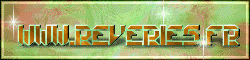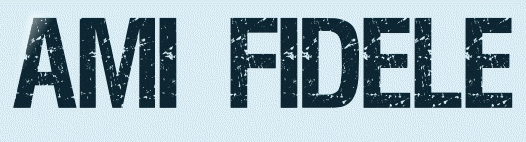 |

Deze tutorial is auteursrechtelijk beschermd door Rêveries, alle rechten voorbehouden.
Elke verspreiding, zonder voorafgaande schriftelijke toestemming is geheel verboden.
Elke gelijkenis met een andere tutorial is puur toeval.
Deze les is geschreven in PSP X3 op 29-03-2011.
En volledig nagekeken en aangepast waar nodig op 30-07-2020 in PaintShop Pro 2019.
Ik heb de persoonlijke toestemming van Nikita om haar lessen te vertalen uit het Frans.
Wil je deze vertaling linken, dan moet je Nikita daarvoor persoonlijk toestemming om vragen !!!
Ik ben alleen maar de vertaler, de auteursrechten liggen volledig bij Nikita.
Merci beaucoup Nikita, que je pouvez traduire vos leçons en Néerlandais.
Claudia.
Materialen :
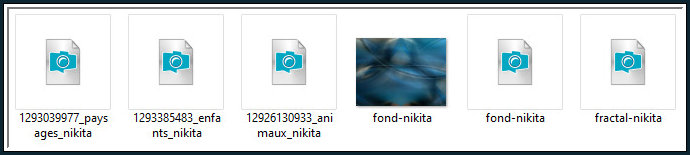
De Brushe "fractal-nikita" wordt geopend in PSP en daar als Aangepast Penseel geëxporteerd.
Het Textuur voor PSP 9 kan je hier downloaden en het Textuur voor PSP13 kan je hier downloaden.
Het Textuur "Dither 50%" of "Corel_15_03"steek je in de juiste map van jouw PSP versie : Corel_02/Texturen.
Filters :
MuRa's Meister - Pole Transform 2.1.
Kleurenpallet :
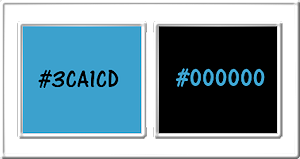
1ste kleur = #3CA1CD
2de kleur = #000000
Wanneer je met eigen kleuren werkt speel dan met de mengmodus en/of dekking naar eigen inzicht.
Klik op onderstaande banner om naar de originele les te gaan :

Open de tubes in PSP, dupliceer ze via Venster - Dupliceren of via de sneltoetsen Shift + D.
Sluit de originele, we werken verder met de duplicaten.
Ga naar het Kleurenpallet en zet de Voorgrondkleur op de 1ste kleur en de Achtergrondkleur op de 2de kleur.

1.
Open een Nieuwe afbeelding van 850 x 700 px, transparant.
Selecties - Alles selecteren.
Open uit de materialen het Achtergrondplaatje "fond-nikita".
Bewerken - Kopiëren.
Ga terug naar je werkje.
Bewerken - Plakken in selectie.
Effecten - Textuureffecten - Textuur :
Klik op het kleine pijltje om het Textuur rolmenu te openen.
Zet "Categorie" op Geometrisch en klik het textuur aan.
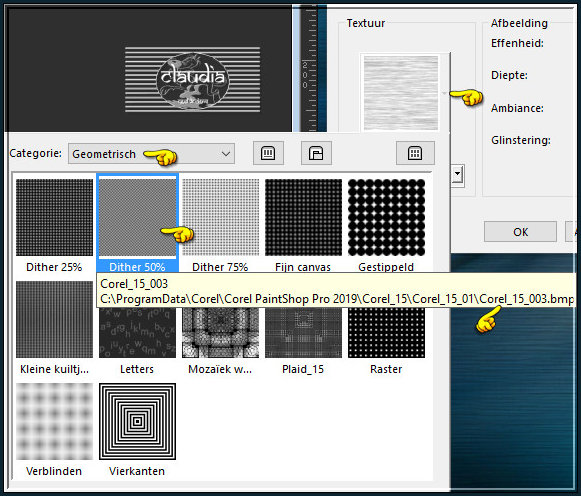
Zet de instellingen voor het Textuur zoals op het voorbeeld, de kleur = Wit (#FFFFFF).
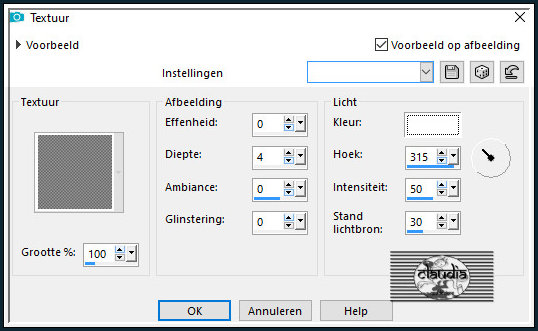

2.
Open uit de materialen de tube "1293039977_paysages_nikita".
Activeer hiervan de 2de laag onderaan (= calque 2).
Verwijder het watermerk van Nikita, links onderaan :
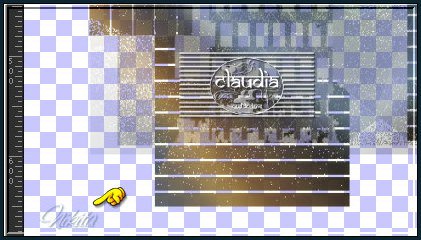
Bewerken - Kopiëren.
Zet de tube opzij voor later gebruik.
Ga terug naar je werkje.
Bewerken - Plakken als nieuwe laag.
Het element staat goed.
Effecten - 3D-Effecten - Slagschaduw :
Verticaal = 5
Horizontaal = 5
Dekking = 50
Vervaging = 15
Kleur = Zwart (#000000)

3.
Effecten - Insteekfilters - MuRa's Meister - Pole Transform 2.1 :
Bij "fill background" klik je 2 x tot het vierkantje donker is gekleurd !!!
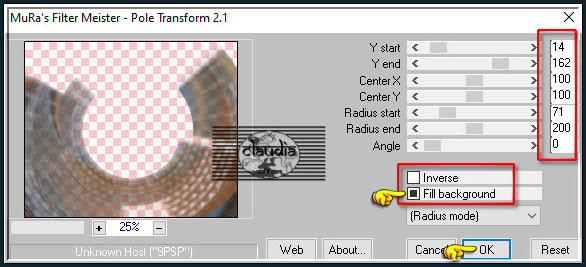
Effecten - 3D-Effecten - Slagschaduw :
Verticaal = 1
Horizontaal = 1
Dekking = 70
Vervaging = 10
Kleur = Zwart (#000000)

4.
Activeer de opzij gezette tube "1293039977_paysages_nikita".
Activeer nu de 2de laag bovenaan (= calque).
Bewerken - Kopiëren.
Ga terug naar je werkje.
Bewerken - Plakken als nieuwe laag.
Schuif de tube iets naar boven toe :


5.
Open uit de materialen de tube "1293385483_enfants_nikita".
Activeer daarvan de laag "fille" (= 2de laag bovenaan).
Bewerken - Kopiëren.
Ga terug naar je werkje.
Bewerken - Plakken als nieuwe laag.
Afbeelding - Spiegelen - Horizontaal spiegelen.
Plaats de tube links onderaan :

Activeer het Wisgereedschap (= gummetje).
Dit zijn de instellingen die ik genomen heb voor het gummen :

Ga terug naar je werkje en gum de witte rand langs de tube weg :


6.
Open uit de materialen de tube "12926130933_animaux_nikita".
Bewerken - Kopiëren.
Ga terug naar je werkje.
Bewerken - Plakken als nieuwe laag.
Plaats de vogels rechts bovenaan op je werkje :
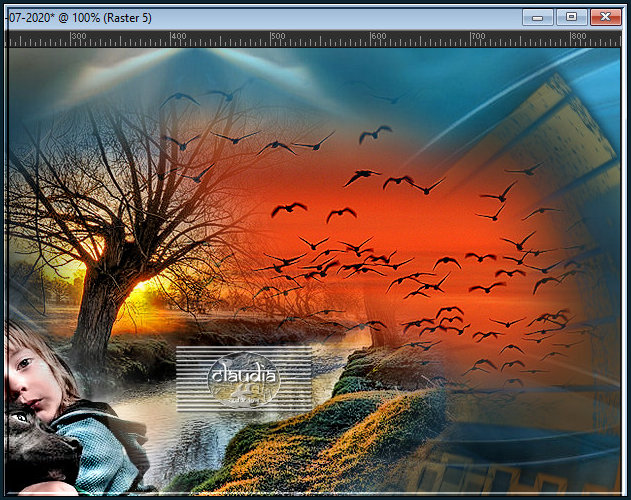
Lagen - Eigenschappen : zet de Mengmodus van deze laag op Luminantie (oud).

7.
Lagen - Nieuwe rasterlaag.
Open uit de materialen de brushe "fractal-nikita".
Bestand - Exporteren - Aangepast penseel : geef de brushe dezelfde naam in klik op OK.
Je mag de brushe weer sluiten.
Neem nu een mooie kleur uit je werkje als je met eigen kleuren werkt.
Activeer het Penseelgereedschap en zoek de zonet opgeslagen brushe.
Je hoeft de instellingen niet aan te passen, deze staan goed.
Stempel de brushe met de Voorgrondkleur op je werkje.
(Plaats de muisaanwijzer ongeveer in het midden van je werkje)

Lagen - Schikken - 2 x Omlaag schikken :
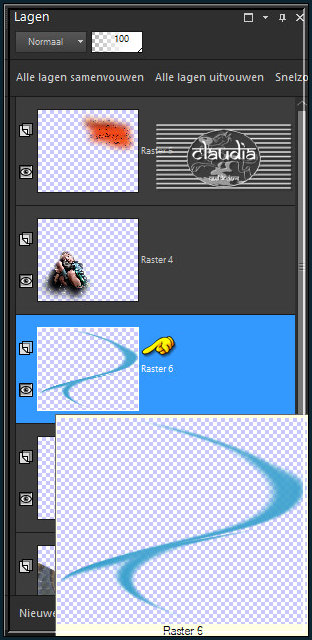

8.
Lagen - Samenvoegen - Alle lagen samenvoegen.
Afbeelding - Randen toevoegen : 1 px met de 2de kleur, Symmetrisch aangevinkt.

9.
Afbeelding - Randen toevoegen : 3 px met de 1ste kleur, Symmetrisch aangevinkt (of neem een andere kleur uit je werkje).
Afbeelding - Randen toevoegen : 1 px met de 2de kleur, Symmetrisch aangevinkt.
Lagen - Nieuwe rasterlaag.
Plaats hierop jouw watermerk.
Lagen - Samenvoegen - Alle lagen samenvoegen.
Wijzig het formaat van je werkje naar eigen inzicht en verscherp het.
Sla je werkje op als JPG-formaat en daarmee ben je aan het einde gekomen van deze mooie les van Nikita.
© Claudia - Juli 2020.